大家花多少时间为您的设计创造独特而有创意的插图?可能比你想要的还要长。
Looper可以让您在制作完整的原始插图时减少插画时间。这是一个全新的Sketch插件,相信大家已经知晓,可以通过多次复制,移动和旋转对象来创建独特的形状和图案,从而产生一个简明易懂的插图。
今天,我将展示如何使用零绘图技巧 - 您可以在20秒以内为您的应用程序设计,横幅和背景创建难以置信的插图。
为什么Looper?
为帮助创建原始的插图,发现Looper最好的工作,因为它使我能够在几秒钟内创建复杂的插图,我以前只想做自己创建的梦想。您可以创建许多类型的插图,如常规或随机模式,背景甚至标识形状。
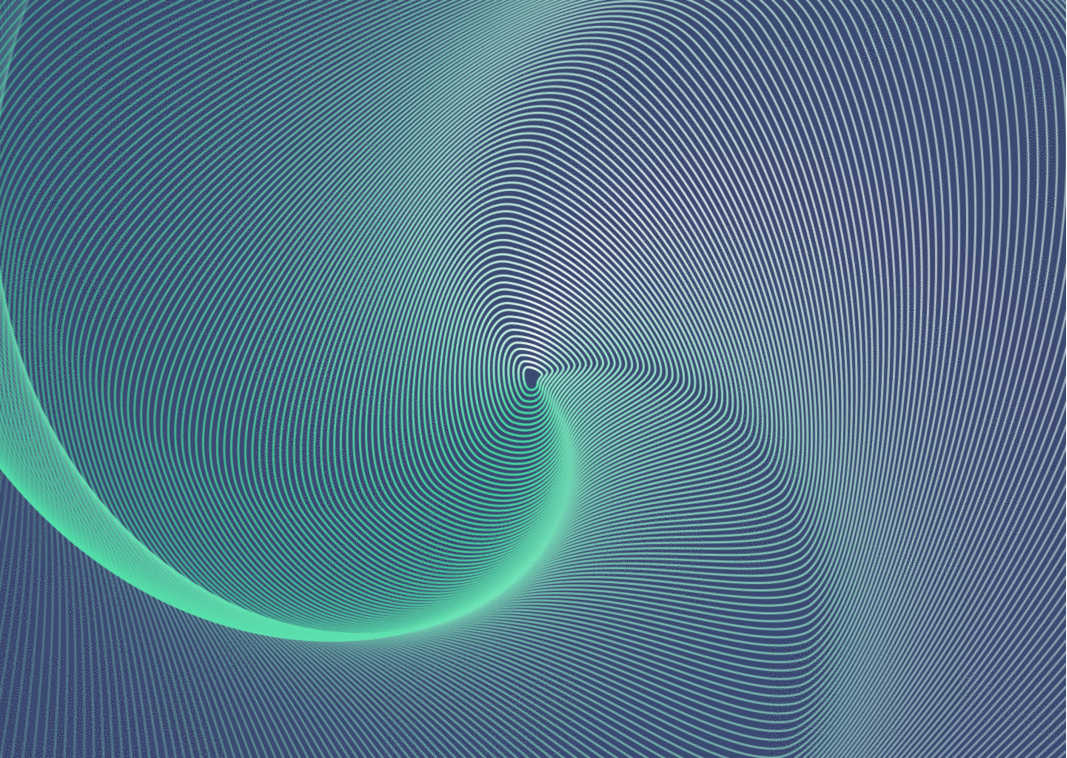
教程
一般Looper流程和提示
在使用Looper时,必须从一个简单的形状开始。要运行“循环”,您可以使用CMD + L,或者您可以通过单击:插入>循环>循环来浏览插件菜单。您可以在单层或一组图层上使用Looper。
请记住,如果您正在创建复杂而大型的模式,则计算机可能需要很长时间来渲染结果。此外,我注意到,如果您使用键盘上的向上和向下箭头设置值,Looper会更好地工作。如果在使用向上或向下箭头的同时按住SHIFT键,则值将增加10而不是1。

抽象形状

了解乐手如何工作的最好方式是创造一些完全抽象的东西。从矢量工具开始,并绘制您喜欢的任何形状。然后运行你的循环(CMD + L),然后玩一下你的设置。


同样,您也可以创建完整的背景。向图层添加一些渐变可以让您获得非常酷的效果:



简单模式

Looper不仅是产生抽象形状的理想选择,也是创建简单,创意或随机模式的理想选择。在上面的例子中,我使用单个矩形来形成整个模式。
要构建均匀分布的模式,请使用Looper中的“Form a Grid”部分。通过旋转和不透明度随机化我的模式,在10秒内给了我一个梦幻般的效果:



首饰

您还可以用Looper创造出数学上完美的装饰品。绘制垂直线或水平线,并在其旁边添加一些元素。我创建了一个简单的例子,一行和一圈。看下面看看我通过更改副本创建了几个不同的饰品。
这是一个很好的习惯,从尽可能数量的形状复制开始,逐一增加。这样,将看到您的模式随时间的变化。
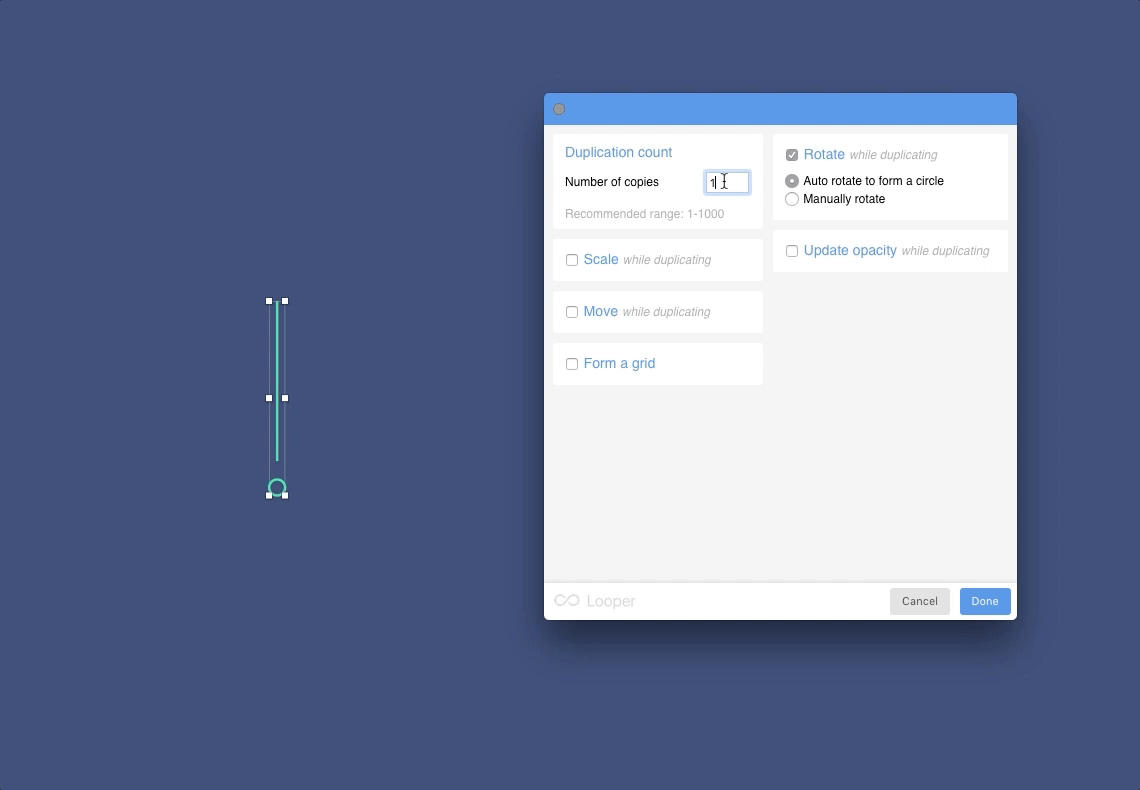
注意我如何使用默认的旋转功能,并从两个副本开始:


3D效果

我注意到,通过使用Sketch图层,您可以创建令人印象深刻的3D效果。制作3D图片的关键是将一些渐变和阴影添加到您的起始形状,并在“移动”部分中复制此形状。旋转和缩放在这里也有帮助:


粒子球

您可以通过复制单个点来构建什么?那么一来,你可以创建一个由粒子制成的球体。随机刻度和不透明度产生大量点后,只需在草图中使用椭圆形进行蒙版:


波浪效应
我们可以用一条直线做什么?通过将线沿着一个轴线移动几个像素并旋转非常缓慢,您可以创建一个很酷的波形,如下例所示:



Tron 1982 - 建筑网格

最后但并非最不重要的是,从Tron重新创建插图。通过复制两个简单的形状 - 一条线和一个矩形 - 您可以构建透视网格:

所有你需要做的是在这些形状上使用Looper两次。首先,按比例增加百分比复制矩形。您可以增加“不透明度”部分中所有实例的不透明度。在第二步中,在默认设置下复制带有旋转的行。

Etvoilà!在20秒内制作的Tron-looking透视网格!


您可以使用透视网格创建其他3D插图,如下例所示:


其他例子 - 悉尼
在这一点上,您可能已经注意到,Looper给您无限的可能性来创建非常复杂的插图。下面,我创造了三个鼓舞人心的例子,每个都有一个起始的形状和创建它们所需的设置,以便您可以重现它们,或者使用它们作为创建自己的插图的基础。



几乎死亡之星
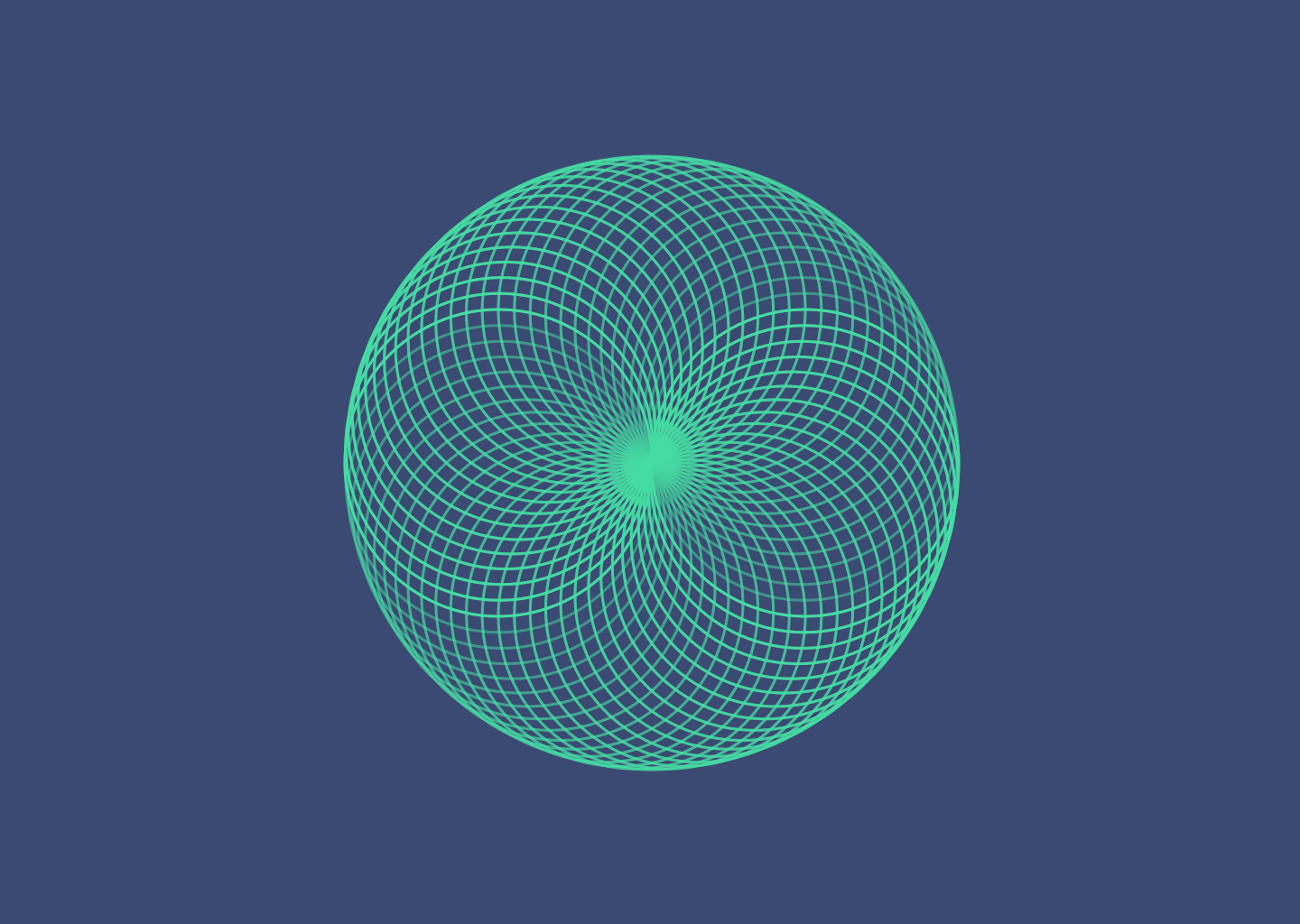


深海



关于作者:Wojciech Dobry Designer
Katowice, Poland
Member since November 1, 2016
原文链接:https://www.toptal.com/designers/sketch/amazing-illustrations-with-sketch-and-looper